
Innholdsfortegnelse:
- Forfatter John Day [email protected].
- Public 2024-01-30 11:21.
- Sist endret 2025-01-23 15:02.
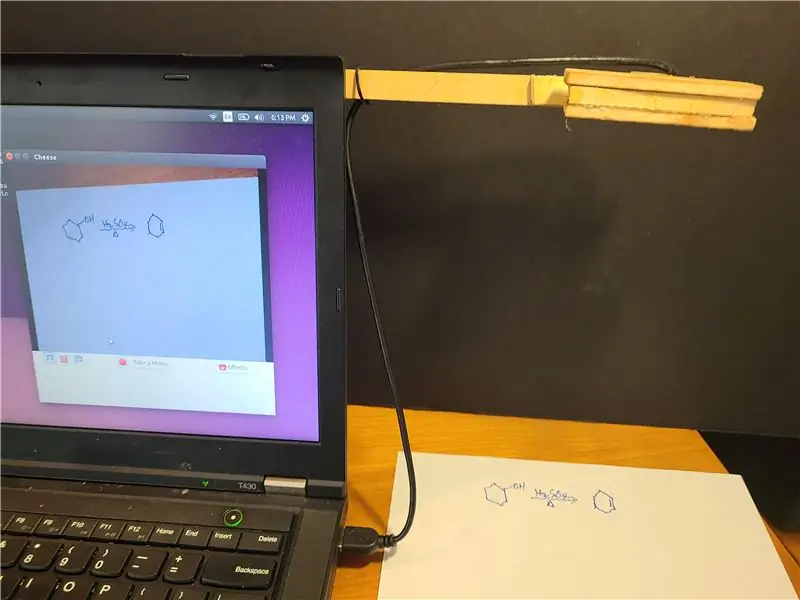
Publisert 20200811 av John E. Nelson [email protected]
Jeg publiserte nylig en Instructable som demonstrerer bruken av en bærbar kameramodul for å lage et skrivebordskamera for videokonferanser.
www.instructables.com/id/A-Sub-10-MetaPrax-Documen …
Jeg viser nedenfor hvordan du tilpasser dette konseptet til bruk på en bærbar datamaskin. Fordelene inkluderer lavere kostnader enn skrivebordsversjonen, kameraet og armen er enkle å fjerne og sette opp, armen er bærbar og bruk av høyre og venstre hånd gjøres enkelt ved å snu kameraet på armen. Jeg beklager på forhånd at konstruksjonen er rudimentær ettersom jeg brukte håndverktøy og etterlot materiale. Når jeg har mulighet til å skrive ut 3D-kameraet og 3D-skrive ut en festemekanisme på armen, vil jeg oppdatere.
Dokumentkameraer som skal brukes i nettmøter koster $ 60 til $ 150 fra nettbutikker. Med den plutselige transformasjonen fra COVID-19 fra personlig læring til fjernundervisning over internett har det blitt en stor etterspørsel etter dokumentkameraer. Disse kameraene tillater en student eller kollega å demonstrere arbeidet sitt under et klasse- eller forretningsmøte. De høye kostnadene forhindrer utbredt bruk i K-12 og etterspørselen etter dokumentkameraer har overgått tilbudet selv for høyskoler og universiteter. Dokumentkameraer er en integrert del av cPLTL (cyber Peer-Led Team Learning cpltl.iupui.edu).
Dokumentkameraer tror jeg ville være et godt prosjekt for en gruppe produsenter. Over en helg kan dusinvis av dokumentkamerasystemer lages for en lokal skole til en lav kostnad.
Trinn 1: Utskiftningsmodul for bærbar USB -kamera


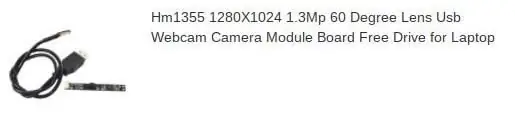
Det faktiske USB -kameraet koster $ 4 og kan kjøpes i bulk fra AliExpress. Et forsiktig ord, hvis du kjøper en eller to, kan postkostnadene overstige kameraets kostnad. Det er bedre å gjøre et massekjøp av si 100 kameraer og betale flyfrakten for raskere levering. Hvis du også bestiller med en universitetets eller skolens postadresse, kan pakken gjøre det litt raskere gjennom tollen. En enkelt liten pakke som går til en bostedsadresse kan forsvinne i amerikanske skikker i flere uker før de passerer den.
Kameraet jeg valgte er en 1280x1024 1,3 Mp 60 graders visningskamera for utskiftning av bærbare kameraer med en USB -dongle. En forhånds kablet 12”USB -kabel følger modellen jeg valgte. Den røde kategorien er et beskyttelsesdeksel for kameraet og bør fjernes før bruk. Jeg har brukt den med PC-, Linux- og Mac -datamaskiner. Jeg prøver fortsatt å finne ut hvordan jeg skal adressere kameraet fra en ChromeBook. Ideelt sett kan videokonferanseprogramvaren presentere en delt skjerm eller et bilde i bilde slik at en persons ansikt kan vises sammen med dokumentet.
Den bærbare versjonen kan brukes til venstre eller høyre. 12”-kabelen er akkurat lang nok til å koble til en USB -port på siden av datamaskinen. Hvis en USB -port ikke er tilgjengelig i riktig posisjon, må kabelen forlenges som beskrevet i min forrige Instructable.
Trinn 2: Kamerastøttearm



Kameraet støttes på en ½ "x ¼" x 10 "stripe med tre som er tilgjengelig i husforbedringsbutikker eller tømmerverk eller kuttet fra større lager hvis du har en bordsag. Et hull bores og et spor kuttes i en tomme fra den ene enden for å akseptere en 2 ½” #8 skrue med 32 tråder per tomme. Skruen limes på plass og et tynt stykke tre limes på hver side for å styrke monteringen.
Armen holdes fast på det ytre skallet på dataskjermen ved hjelp av borrelåsmateriale. Sløyfene (fuzzy side) er festet til armen og krokene er festet til utsiden av dataskallet.
Trinn 3: Kameraskap


Kameramodulets deksel ble kuttet i en T-form fra 3/16”tykk bjørkfiner. Det ble boret et hull for kameraet, og modulen ble varmlimt på plass og klemt med avstandsstykker mellom de øvre og nedre kryssfinerbitene. Hvis du har en laserskjærer kan du oppnå bedre passform og finish enn de raske håndklippene mine. Hvis du har en 3D -skriver, foreslår jeg at du skriver ut et etui for å gjøre festet til armen mer praktisk og for å beskytte kamerakortet. Også kabelføring og strekkavlastning kan integreres i et 3D -trykt etui. Husk at kameramodulen er ment for en bærbar datamaskin, og langsiden av brettet tilsvarer horisontal. Hvis kameraorienteringen endres, må du rotere bildet i programvare, og ikke alle videokonferanseprogrammer støtter den funksjonen. Kamerahylsteret holdes mot armen med en vingemutter #8 -32. Ved å bruke en skrue for å holde kameraet på plass, hvis skjermvinkelen på den bærbare datamaskinen endres, kan kameraposisjonen endres.
Trinn 4: Kamera i bruk
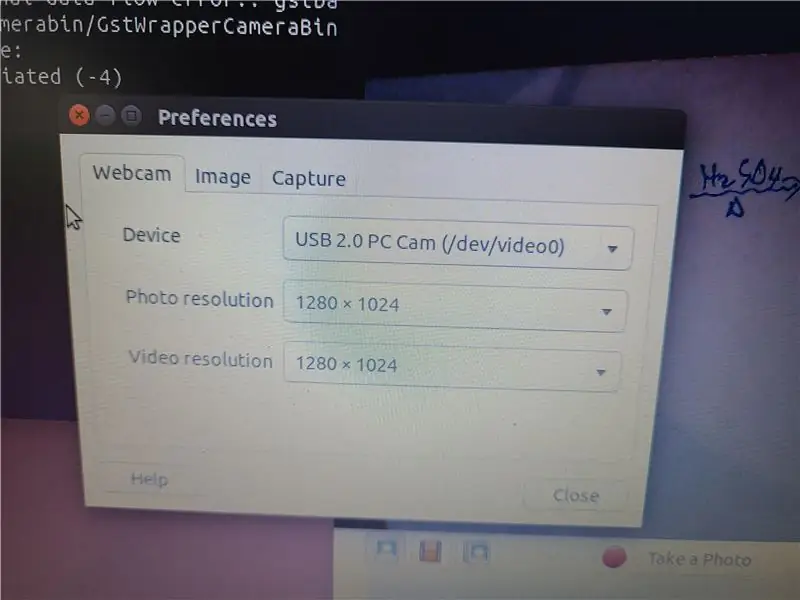

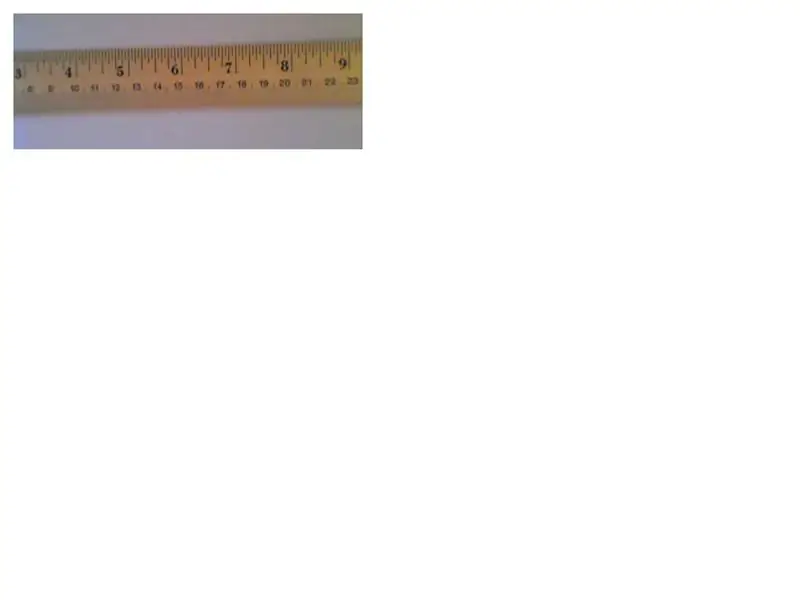
En webm -videofil ble fanget opp fra datavinduet som viser dokumentkameravisningen. Sanntidsfeltet er en normal størrelse, men etter fangst beskåret og klippet jeg webm -filen for å kondensere filstørrelsen. I instruksjonsboken som beskriver dette måtte jeg konvertere webm -filen til MP4 og laste opp til YouTube for å få instruksjonsreferansen til videoen. Instructables godtar ikke-g.webp
Anbefalt:
Bærbart innendørs lys med 100W LED -brikke: 26 trinn (med bilder)

Bærbart innendørs lys med 100W LED -brikke: I denne instruksjonsboken / videoen vil jeg vise deg hvordan jeg lagde bærbart innendørs lys med 100W LED -brikke som er drevet med 19V 90W strømforsyning fra en gammel bærbar PC. UPDATE 2 (FINAL): Temperatur rundt LED -en (37C stabil @85W etter 30 minutter i et 20C rom)
A Sub $ 10 MetaPrax Document Camera Setup for Videokonferanser: 5 trinn

Et oppsett på under $ 10 MetaPrax dokumentkamera for videokonferanser: Publisert 20200803 av John E. Nelson [email protected] Dokumentkameraer som skal brukes i online møter koster $ 60 til $ 150 fra nettbutikker. Med den plutselige transformasjonen fra COVID-19 fra personlig læring til fjernundervisning over praktikanten
Filmisk skilt for videokonferanser: 7 trinn

Filmisk skilt for videokonferanser: Denne instruksen vil lære deg hvordan du bygger et skilt som slås på når du er i en telekonferanse, slik at andre vet at du ikke skal forstyrre deg
Billigere dokumentkamera*: 4 trinn

Billigere dokumentkamera*: Dokumentkameraer er dyre og har ikke synsfeltet jeg lette etter. En dag, da jeg så på baksiden av LCD -projektoren, la jeg merke til at den hadde en videoinngang … Dette førte meg til mitt gamle digitalkamera som hadde en videoutgang! Hva du trenger: 1
Enkelt, billig, bærbart bærbart stativ/kjøler: 9 trinn (med bilder)

Enkelt, billig, bærbart bærbart stativ/kjøler: Dette er et superenkelt, rimelig prosjekt som alle kan gjøre. Dette bærbare stativet/kjøleren kan lages for hvilken som helst størrelse eller hvilken som helst bærbar datamaskin (jeg laget min til en 13,3 tommers MacBook)
